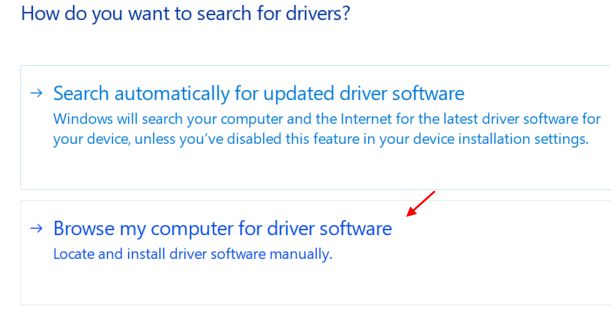See tarkvara hoiab teie draiverid töökorras ja hoiab teid kaitstud tavaliste arvutivigade ja riistvaratõrgete eest. Kontrollige kõiki draivereid nüüd kolme lihtsa sammuga:
- Laadige alla DriverFix (kinnitatud allalaadimisfail).
- Klõpsake nuppu Käivitage skannimine leida kõik probleemsed draiverid.
- Klõpsake nuppu Draiverite värskendamine uute versioonide saamiseks ja süsteemi talitlushäirete vältimiseks.
- DriverFixi on alla laadinud 0 lugejaid sel kuul.
Microsoft andis välja Windows 10 rakenduse kõigile ehtsatele Windows 7 ja Windows 8 kasutajatele, et endale Windows 10 tasuta koopia reserveerida. Aga mis siis, kui kuidagi kaob tegumiribalt ikoon ‘Hangi Windows 10’? Ärge muretsege, selle probleemi saab lahendada paar lahendust.
Hangi Windows 10 rakenduse ikoon puudub, saate selle taastada järgmiselt
Paljud kasutajad teatasid, et nende arvutis puudub rakendus Windows 10, ja selles artiklis me näitame teile, kuidas järgmisi probleeme lahendada:
- Windows 10 värskenduse ikooni ei kuvata - Paljud kasutajad teatasid, et Windows 10 värskenduse ikooni ei kuvata nende arvutis üldse. Kui teil on see probleem, võite selle mõne meie lahenduse abil lahendada.
- Hangi Windows 10 rakenduse ikoon, mis ei tööta, ilmub, on nähtav, laadimine, avamine, kuvamine, praegu aktiivne - Kasutajad teatasid rakenduse Get Windows 10 erinevatest probleemidest ja nende sõnul ei tööta rakendus nende arvutis üldse.
- Hangi Windows 10 ikoon puudu, kadunud - Mitmed kasutajad teatasid, et nende arvutis puudub ikoon Hangi Windows 10. Kasutajate sõnul näib, et ikoon on täielikult kadunud.
- Hankige Windows 10 rakenduse valge ekraan - Mitmed kasutajad teatasid rakenduse Get Windows 10 kasutamisel ainult valgest ekraanist. See on suur probleem, mis takistab teil Windows 10-le üleminekut.
- Hankige Windows 10 rakendus, mis võtab kaua aega - Paljud kasutajad teatasid, et Windows 10 rakenduse hankimine on nende arvutis üsna aeglane. Kui teil on selline probleem, võiksite proovida mõnda meie lahendust.
- Hangi Windows 10 rakendus, mis avaneb ja siis sulgub - Kasutajad teatasid, et hankige Windows 10 rakendus krahhi nende arvutis. See võib olla suur probleem ja takistada Windows 10-le üleminekut.
1. lahendus - kuvage kõik tegumiribal olevad ikoonid
On võimalus, et hankige Windows 10 ikoon on endiselt olemas, kuid peidetud. Kui soovite kontrollida, kas see ikoon on peidetud, tehke järgmist.
- Paremklõpsake tegumiriba paremas nurgas jaotisel Kuupäev / kellaaeg.
- Valige Kohandage märguandeikoone.
- Kontrollima Kuva alati tegumiribal kõik ikoonid ja märguanded.
Kui teie ikoon Hangi Windows 10 on peidetud, kuvatakse see nüüd, vastasel juhul proovige mõnda muud allpool loetletud lahendust.
2. lahendus - lubage registriredaktoris hankida Windows 10
Seal on registri näpistamine, mis lubab või keelab rakenduse Windows 10 ja selle ikooni hankimise. Võib juhtuda, et ikooni peitmiseks on teie arvuti registrisätted seatud. Selle registri näpistamise teostamiseks järgige allpool toodud juhiseid:
- Vajutage Windowsi klahv + R. Sisenema regedit ja vajutage Sisenema või klõpsake nuppu Okei.
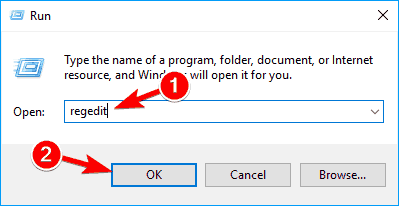
- Liikuge järgmisele teele:
- HKEY_LOCAL_MACHINESOFTWAREPoliciesMicrosoftWindowsGWX
- Leidke nimega DWORD Keela GWX ja määrake selle väärtuseks 0. Klõpsake nuppu Okei muudatuste salvestamiseks.
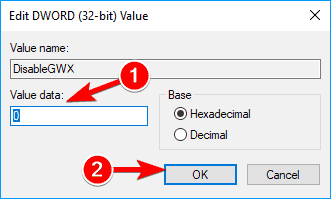
- Võib-olla pole GWX kausta oma registris, minge sellisel juhul järgmisele teele:
- HKEY_LOCAL_MACHINESOFTWAREMicrosoftWindows NTCurrentVersionAppCompatFlagsUpgradeExperienceIndicators
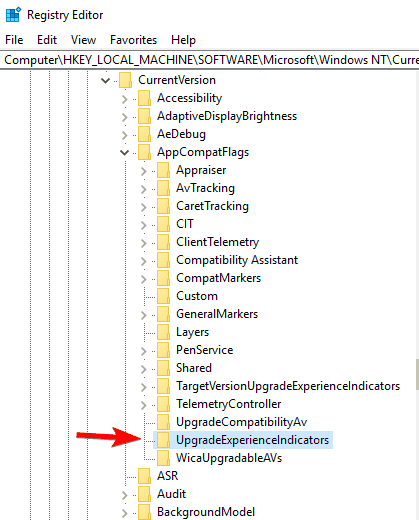
- HKEY_LOCAL_MACHINESOFTWAREMicrosoftWindows NTCurrentVersionAppCompatFlagsUpgradeExperienceIndicators
- Leidke UpgEx ja UpgExU ja veenduge, et nende väärtused oleksid seatud väärtusele Roheline.
- Samuti veenduge, et väärtus Ehe on seatud väärtusele 1.
- Sulgege Registriredaktor ja taaskäivitage arvuti
Lahendus 3. Käivitage Windowsi rakenduse hankimine käsitsi
Kui ükski ülaltoodud lahendustest ei teinud seda tööd, võite proovida käsitsi käivitada Windowsi rakenduse hankimine. Tehke järgmist.
- Vajutage Windowsi klahv + R ja sisestage cmd. Vajutage Sisenema või klõpsake nuppu Okei.
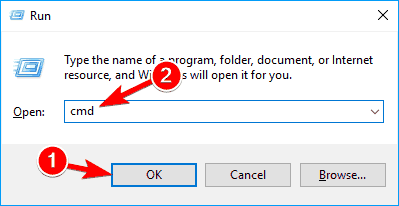
- Sisestage järgmine käsk ja vajutage sisestusklahvi:
- C: WindowsSystem32GWXGWXConfigManager.exe / RefreshConfig
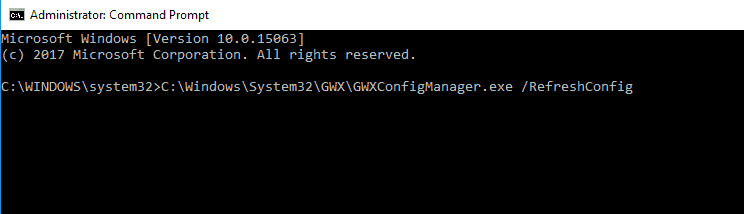
- C: WindowsSystem32GWXGWXConfigManager.exe / RefreshConfig
- Nüüd lisage see käsk ja vajutage sisestusklahvi:
- C: WindowsSystem32GWXGWX.exe / taskLaunch
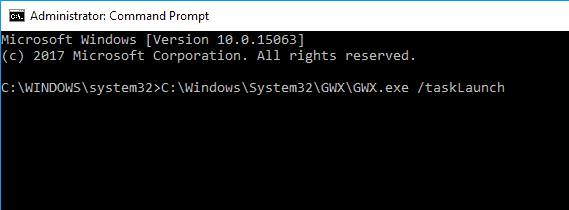
- C: WindowsSystem32GWXGWX.exe / taskLaunch
- LOE KA: Parandus: hoidke oma arvutit seni, kuni see on tehtud: arvuti külmub värskenduste seadistamise ajal
Lahendus 4. Veenduge, et teie Windows ühilduks Windows 10 värskendusega
Kui teie rakendusest puudub ikoon Hangi Windows 10 rakenduse ikoon Tegumiriba, peate olema kindel, et teie Windows sobib Windows 10 täiendamiseks. Windows 10-le üleminekuks peab teil olema Windows 7 või Windows 8 ehtsa koopia. Kui teie Windows pole ehtne, ei näe te ikooni Hangi Windows 10 App üldse.
Lisaks ehtsale Windowsile peate installima ka viimase suurema värskenduse. Kui kasutate operatsioonisüsteemi Windows 7, peate täiendamiseks installima hoolduspaketi Service Pack 1. Mis puutub Windows 8-sse, siis peate enne Windows 10-le värskendamist installima Windows 8.1 värskenduse.
Kui teie Windows on ehtne ja teil on Windows 7 hoolduspakett Service Pack 1 või Windows 8.1, peaks varsti ilmuma ikoon Get Windows 10 App.
5. lahendus - laadige alla uusimad värskendused
Kui hankida Windows 10 rakendus puudub, võib see olla tingitud värskenduste puudumisest. Nagu varem mainitud, peab Windows 10-le värskendamiseks olema installitud Windows 7 hoolduspakett Service Pack 1 või Windows 8.1.
See on siiski ainult üks nõue. Hankige Windows 10 rakendust levitatakse Windowsi uuendusja selle installimiseks peate alla laadima ja installima Windowsi uusimad värskendused.
Kui teie Windows pole ajakohane, laadige kindlasti alla uusimad värskendused. Pärast puuduvate värskenduste installimist taaskäivitage arvuti ja kontrollige, kas kuvatakse ikoon Hangi Windows 10 App.
6. lahendus - kontrollige riistvara
Windows 10-l on teatud tarkvaranõuded, kuid on ka riistvaranõudeid, mida peate Windows 10-le värskendamiseks täitma. Kui ikoon Hangi Windows 10 App puudub, võib põhjus olla teie riistvaras.
- LOE KA: Parandus: kõrge latentsus / ping mängudes pärast Windows 10 värskendamist
Kasutajate sõnul kuvatakse ikoon Get Windows 10 App, kui teie arvuti ei vasta riistvaranõuetele. Kui teie arvuti ei vasta riistvaranõuetele, ei pruugi teil olla võimalik uuemale versioonile üle minna. Sel juhul võiksite kaaluda riistvara täiendamist.
Vähesed kasutajad teatasid, et hankige Windows 10 rakenduse ikoon ka siis, kui teie riistvara pole täielikult ühilduv, nii et peate lihtsalt olema kannatlik.
Lahendus 7. Installige Internet Exploreri uusim versioon
Paljud kasutajad teatasid, et nende tegumiribalt puudub ikoon Get Windows 10 App. Kui teil on sama probleem, võib probleem olla Internet Explorer. Kui kasutate Windows 7, peate enne Windows 10-le värskendamist installima Internet Explorer 11.
Kui teil pole Internet Exploreri uusimat versiooni, laadige see kindlasti alla ja kontrollige, kas see lahendab probleemi. Pidage meeles, et see probleem puudutab ainult Windows 7 kasutajaid. Kui kasutate Windows 8.1, on teil juba Internet Explorer 11, nii et pole vaja seda värskendada.
Lahendus 8. Kontrollige, kas Internet Explorer on lubatud
Nagu varem mainitud, nõuab Windows 10 rakenduse hankimine Internet Explorerit ja kui Internet Explorer on keelatud, ei saa te uuemat versiooni uuendada. Kui soovite kontrollida, kas Internet Explorer on teie arvutis lubatud, peate tegema järgmist.
- Avatud Kontrollpaneel.
- Ükskord Kontrollpaneel avaneb, navigeerige saidile Programmid ja funktsioonid.
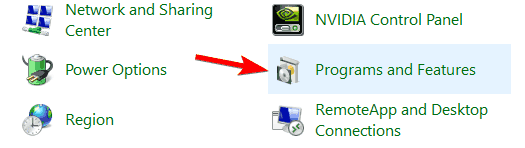
- Millal Programmid ja funktsioonid avaneb aken, klõpsake nuppu Windowsi funktsioonide sisse- või väljalülitamine vasakpoolsest menüüst.
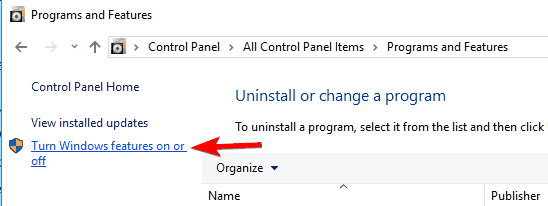
- Millal Windowsi funktsioonid avaneb aken, leidke asukoht Internet Explorer ja veenduge, et see oleks kontrollitud. Nüüd klõpsake nuppu Okei muudatuste salvestamiseks.
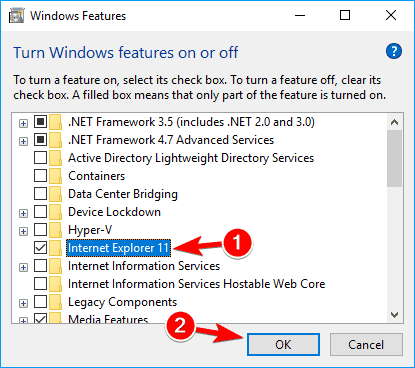
Pärast nende muudatuste tegemist käivitage kindlasti Internet Exploreri uusimale versioonile Windows Update. Kui Internet Explorer on värskendatud, kontrollige, kas probleem ilmub.
- LOE KA: WSUS-i kaudu Windows 10 täiendamine jääb 0% -le kinni [FIX]
Lahendus 9. Installige vajalikud värskendused käsitsi
Kui hankige Windows 10 rakendus endiselt puudu, võite probleemi lahendada lihtsalt vajalike värskenduste käsitsi installimisega. Windows 10-le täiendamiseks peate alla laadima KB3035583 kõigepealt värskendage.
Värskendus on saadaval tasuta ja saate selle alla laadida otse Microsofti veebisaidilt. Saadaval on kaks versiooni, Windows 7 ja Windows 8 jaoks. Lisaks on mõlemad versioonid saadaval 32- ja 64-bitistele süsteemidele, seega laadige kindlasti alla oma süsteemi arhitektuuriga vastav versioon.
Kui teil on see värskendus juba arvutisse installitud, installige see kindlasti uuesti ja kontrollige, kas see probleemi lahendab.
Lahendus 10. Kasutage Windowsi rakenduse hankimise tõrkeotsingut
Kui teie arvutis ei kuvata rakendust Hangi Windows 10, võite probleemi lahendada, kasutades Windowsi hankimise vealeidjat. Microsoft on sellest probleemist teadlik ja on välja andnud tõrkeotsingu, mis aitab teil probleemi diagnoosida ja lahendada. Vealeidja kasutamiseks tehke järgmist.
- Laadige alla Windowsi rakenduse tõrkeotsingu hankimine.
- Kui olete faili alla laadinud, topeltklõpsake selle käivitamiseks.
- Kui tõrkeotsing avaneb, klõpsake nuppu Järgmine.
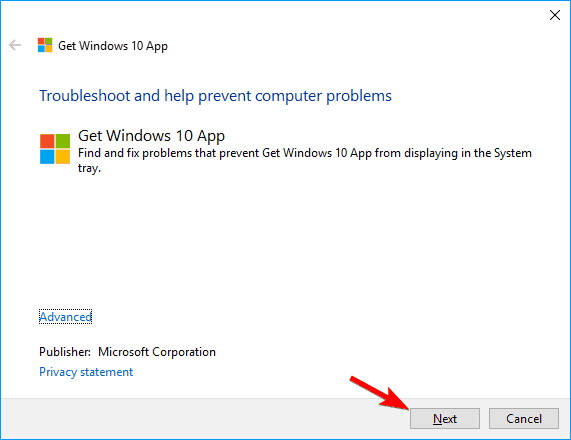
- Vealeidja otsib nüüd probleeme ja proovib neid parandada.
Pärast tõrkeotsingu lõpetamist kontrollige, kas probleem ilmub endiselt.
Lahendus 13. Looge käsuviiba skript
Kui probleem ikka ilmub, võite selle lahendada lihtsalt a-i loomisega Käsurida stsenaarium. Selleks tehke lihtsalt järgmist.
- Avatud Märkmik.
- Kleepige järgmised read:
- REG PÄRING „HKLMSOFTWAREMicrosoftWindows NTCurrentVersionAppCompatFlagsUpgradeExperienceIndicators” / v UpgEx | findstr UpgEx
- kui “% errorlevel%” == “0” GOTO RunGWX
- reg lisage „HKLMSOFTWAREMicrosoftWindows NTCurrentVersionAppCompatFlagsAppraiser” / v UtcOnetimeSend / t REG_DWORD / d 1 / f
- schtasks / run / TN “MicrosoftWindowsApplication ExperienceMicrosoft Compatibility Appraiser”
- : CompatCheckRunning
- schtasks / query / TN “MicrosoftWindowsApplication ExperienceMicrosoft Compatibility Appraiser”
- schtasks / query / TN “MicrosoftWindowsApplication ExperienceMicrosoft Compatibility Appraiser” | findstr Valmis
- kui EI “% errorlevel%” == “0” ping localhost> nul & goto: CompatCheckRunning
- : RunGWX
- schtasks / run / TN “MicrosoftWindowsSetupgwxrefreshgwxconfig”
- Kliki Fail> Salvesta nimega.
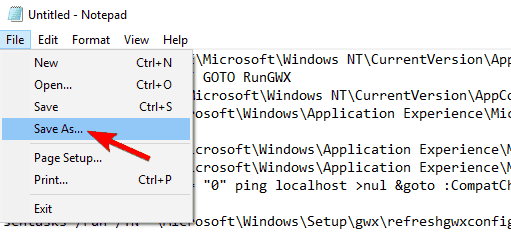
- Valige faili jaoks salvestuskoht. Parim asukoht võib olla juurkataloog, näiteks C:, kuna peate käivitama skripti. Määra Salvesta tüübina kuni Kõik failid ja sisestage w10.cmd nagu Faili nimi. Nüüd klõpsake nuppu Salvesta nuppu.

- Alusta Käsurida administraatorina. Selleks vajutage Windowsi klahv + X ja vali Käsuviip (administraator).
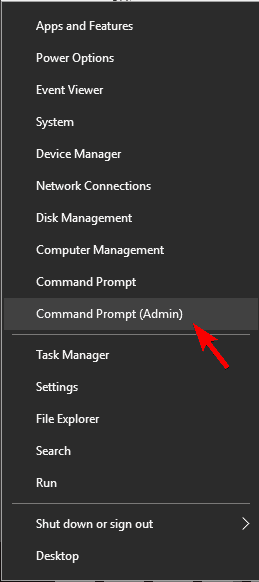
- Millal Käsurida algab, peate navigeerima kataloogi, kus w10.cmd on salvestatud. Kui salvestasite faili kataloogi C:, peate sisestama järgmise:
- CDC:
- w10.cmd

Pärast skripti käivitamist võtab protsessi lõpuleviimine umbes 10–30 minutit. Kui selle skripti kasutamine probleemi ei lahenda, pole arvutis tõenäoliselt Windows 10 installimiseks vajalikke tarkvaranõudeid.
Lahendus 12. Kasutage meediumiloome tööriista
Kui teil on see probleem endiselt ja te ei pääse juurde Windows 10 rakenduse hankimisele, võiksite proovida kasutada mõnda muud rakendust. Microsoft avaldas Windows 10-le üleminekuks eraldiseisva tööriista nimega Meedia loomise tööriist.
See on tasuta ja lihtne tööriist, mis laadib alla vajalikud failid ja uuendab teie arvuti Windows 10-le, ilma et see teie faile mõjutaks. Kui eelmised lahendused teie jaoks ei töötanud, proovige Windows 10-le värskendamiseks kindlasti kasutada meediumiloome tööriista.
See on kõik, vähemalt üks neist lahendustest peaks teie probleemi lahendama puuduva rakenduse Get Windows 10 rakendusega, vastasel juhul pöörduge kommentaaride poole ja proovime pakkuda teile täiendavat tuge.
LOE KA:
- Parandus: Windows 10 poe rakenduste tõrge 0x80070005 ei õnnestu värskendada
- Parandus: viga „Me ei saanud värskendusteenusega ühendust luua”
- PARANDUS: MSVCR100.dll ja MSVCP100.dll puuduvad pärast Windows 10 täiendamist
- Pärast Windows 10 versiooniuuendust kaotasite oma failid: toimige järgmiselt
- Parandus: tühi ekraan pärast Windows 10 täiendamist